
Bật mí top 5 nguyên nhân thường gặp làm máy tính bị giật lag
Máy tính mới mua có dung lượng khủng nhưng hoạt động lại chậm, giật lag ảnh hưởng đến trải nghiệm của người dùng. Vậy nguyên nhân là gì và làm sao để khắc phục tình trạng này.
Hãy cùng Đăng Vũ Surface tìm hiểu rõ hơn về 5 lý do thường gặp khiến máy tính bị giật lag qua bài viết sau.
Do Windows đang update
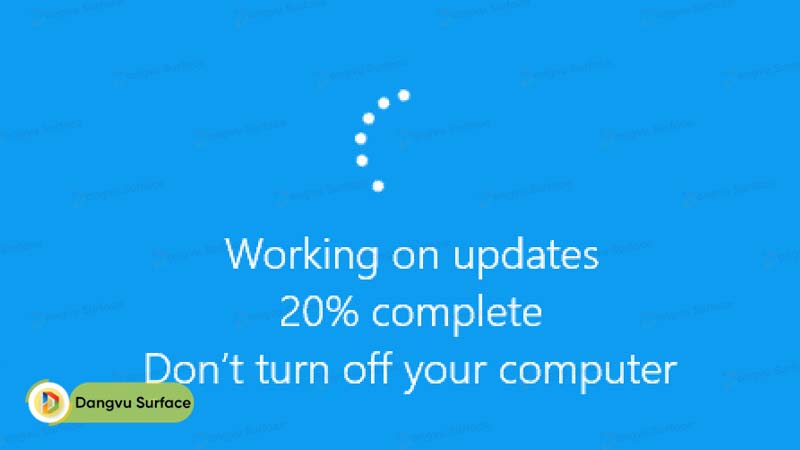
Cập nhật các bản Windows mới nhất là điều rất cần thiết và bạn nên tiến hành thường xuyên. Đây là cách để người dùng bảo vệ máy tính tránh các lỗ hổng để hacker tấn công hệ thống, cài các phần mềm độc hại.
Bản cập nhật chính là cách để sửa lỗi bảo mật, vá các lỗi ứng dụng đang gặp phải vấn đề. Mục đích chính của các bản cập nhật Windows giúp máy tính hoạt động ổn định hơn. Tuy nhiên, một số trường hợp do Windows đang update lại làm máy tính mới bị lag.
Cách khắc phục:
Lúc này, bạn cần gỡ bỏ bản cập nhật mới nhất theo những bước sau:
- Bước 1: Mở cửa sổ Settings -> Update & Seᴄuritу.
- Bước 2: Quá trình gỡ cài đặt cập nhật Windows sẽ mất từ 2 – 5 phút. Bạn sẽ nhận được yêu cầu khởi động lại máy tính để hoàn tất bước khắc phục tình trạng hệ thống bị lag.
Startup phải khởi động quá nhiều phần mềm
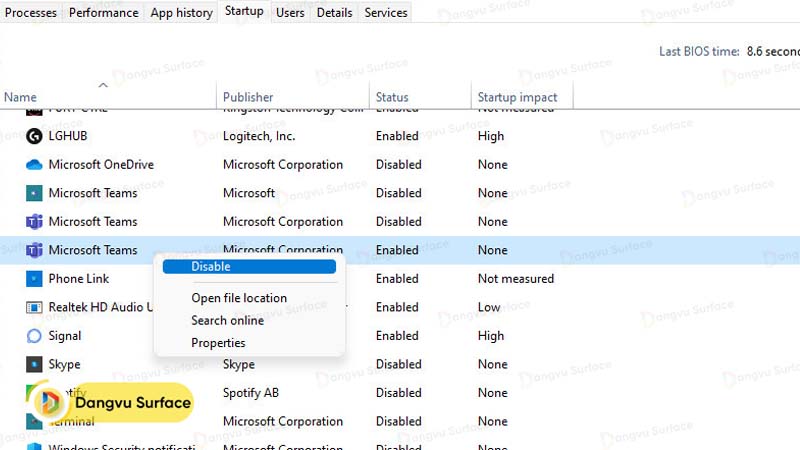
Startup là chương trình được cài đặt để khởi động ngay khi máy tính của bạn hoạt động. Theo lý thuyết, đây chính là nguyên nhân đầu tiên mà ai cũng nghĩ đến khi máy tính mới mua bị lag hơn so với bình thường.
Một số phần mềm đã được nhà sản xuất tích hợp cài đặt mặc định hay do nhiều phần mềm Startup cài đặt trong cùng lúc làm cho dung lượng của phần cứng như CPU, RAM phải làm việc quá tải.
Cách khắc phục:
Để giải quyết triệt để vấn đề Startup phải khởi động nhiều phần mềm bạn chỉ cần gỡ bỏ hay vô hiệu hóa chương trình. Các bước thực hiện vô hiệu quá các chương trình Startup như sau:
- Bước 1: Đầu tiên nhập vào khung Search trên thanh Start Menu đối với Windows 10, Windows 7 và Windows Vista hay trên Start Screen ở Windows 8 và Windows 8.1 từ khóa msconfig.
- Bước 2: Lúc này, màn hình hiển thị cửa sổ System Configuration utility. Bạn nhấn chọn thẻ Startup để thực hiện vô hiệu hóa toàn bộ các ứng dụng không cần thiết.
Máy tính chứa quá nhiều tập tin rác
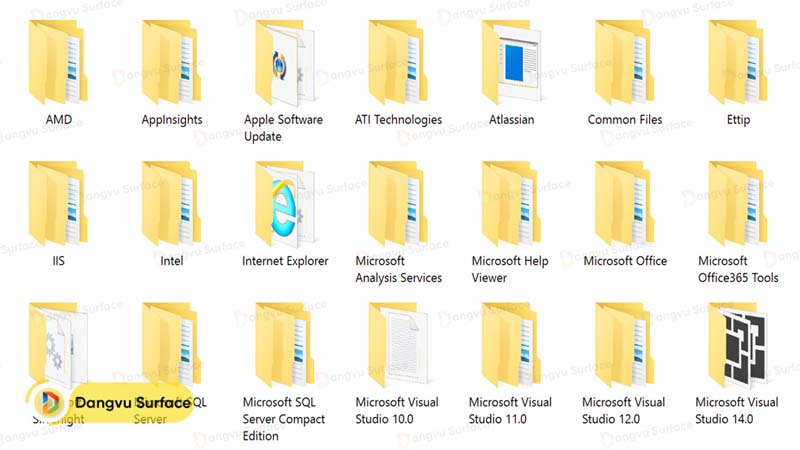
Đây là tình trạng xảy ra do người dùng khi lướt web đã sử dụng phần mềm hay giải nén file RAR/ZIP hoặc gỡ bỏ cài đặt các phần mềm. Lúc này các tập tin tạm sẽ tự động sinh ra để đẩy nhanh quá trình này nhưng vẫn tồn tại ở thư mục tạm của máy tính.
Lâu dài chúng sẽ tốn một dung lượng lớn trong ổ cứng dẫn đến dung lượng hoạt động của máy tính bị thu hẹp nhiều lần.
Cách khắc phục: Để loại bỏ vấn đề này bạn chỉ cần sử dụng các phần mềm dọn rác và tăng dung lượng ổ cứng.
Máy tính bị nhiễm virus

Nguyên nhân máy tính mới mua dung lượng khủng bị chậm hàng đầu là bị nhiễm virus. Các chương trình này chiếm một lượng tài nguyên lớn để hoạt động ẩn trong Windows. Tình trạng này xảy ra do người dùng thường xuyên tải các phần mềm lậu, sử dụng chung USB với nhiều người mà không cài đặt các công cụ diệt virus.
Cách khắc phục:
Bạn cần tìm và cài đặt cho hệ thống một phần mềm diệt virus miễn phí hay có phí là được tùy thuộc vào tình hình tài chính của mình. Khi đã cài đặt thành công, hãy tiến hành quét và diệt virus ngay lập tức cho máy tính.
Quá nhiều ứng dụng chạy ẩn trong Windows
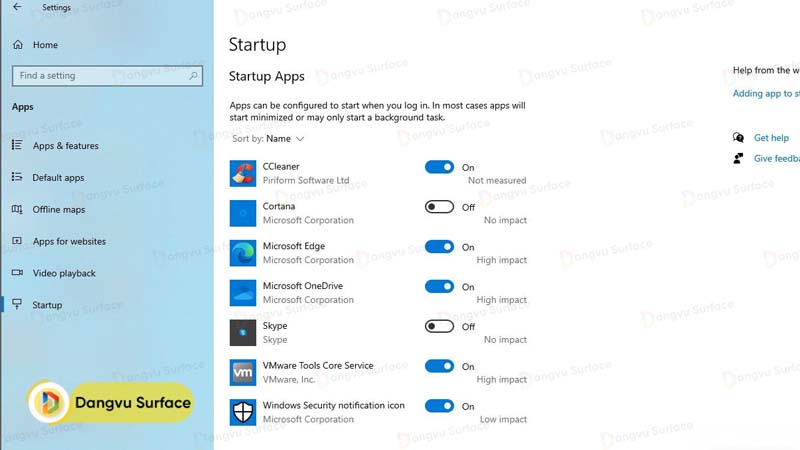
Máy tính hoạt động chậm nếu tồn tại quá nhiều chương trình đang cùng khởi động một lúc với Windows. Lúc này, các chương trình này sẽ chiếm một dung lượng tài nguyên đáng kể trên hệ thống.
Cách khắc phục:
Bạn chỉ cần bỏ bớt các chương trình đang chạy cùng Windows một cách dễ dàng bằng cách làm theo các bước sau:
- Bước 1: Mở lệnh RUN và nhập từ khóa msconfig
- Bước 2: Màn hình sẽ chuyển đến thẻ Startup. Tìm kiếm và bỏ chọn các ứng dụng không cần thiết hay chưa từng sử dụng. Chỉ nên chọn các ứng dụng đã biết để tránh ảnh hưởng đến hoạt động của hệ thống.
Trên đây là những thông tin chia sẻ chi tiết về 5 lý do thường gặp khiến máy tính bị lag và cách khắc phục nhanh chóng. Hi vọng qua bài viết này bạn sẽ có thêm thông tin bổ ích và thực hiện thành công trên máy tính của mình để có được trải nghiệm mượt mà nhất!
Xem thêm:
- Hướng dẫn kiểm tra bảo hành hãng trên thiết bị Surface
- Có nên dán cường lực cho các dòng máy tính Surface?????



